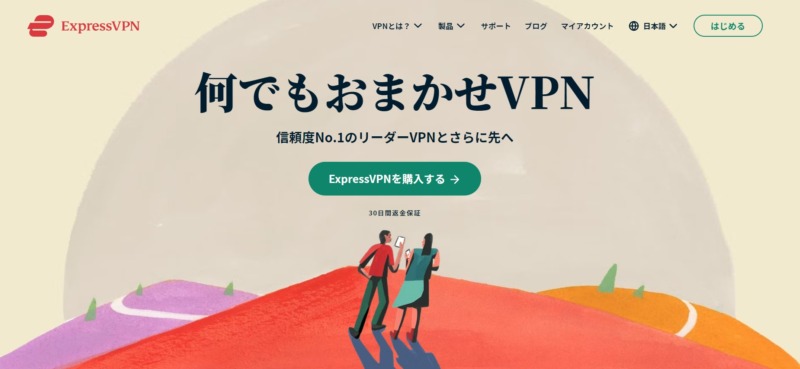出典:rakulink.com
テレビでVPNが使える!と話題の「RAKULINK(ラクリンク)」。海外にいる日本人のために作られたVPNサービスで、どこにいても日本と同じようにインターネットを使えます。
しかし、いざ申し込むとなると、「RAKULINKの月額料金ってどれくらい?」「専用デバイスがないと使えないの?」と、気になることは多いはず。また、実際にRAKULINKを利用した人の口コミ・評判もチェックしておきたいですよね。
そこで今回は、「RAKULINK(ラクリンク)」についてPicky’s編集部が徹底解説。RAKULINKのメリットや料金プラン、どんな人におすすめのサービスなのかを詳しくまとめました。RAKULINKの利用を迷っている人は、最後までチェックしてください。

引用:rakulink.com
目次
【総評】RAKULINKは海外旅行&出張向けのVPNサービス
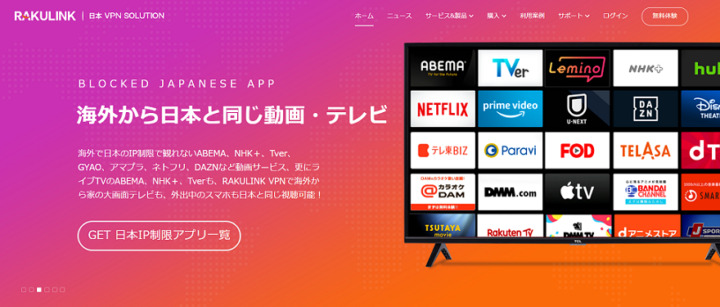
出典:rakulink.com
RAKULINK(ラクリンク)は、海外出張・旅行・留学をしている日本人向けに開発されたVPNサービス。海外にいても日本と同じインターネット環境を構築できるので、「日本のドラマが観たい」「規制がある国でもインターネットを使いたい」というときに便利です。
RAKULINKの最大の特徴は、業界初のVPNデバイス「AndroidTV Dongle」が別売りされていること。テレビのHDMI端子に挿すだけで、VPNに接続できます。テレビの大画面でTverなどの動画を視聴したい人におすすめですよ。
また、RAKULINKでは、日本人スタッフによるサポートを受けられるのが強み。海外サービスによくある「翻訳アプリがないと問い合わせできない」といったストレスがなく、トラブルや分からないことを気軽に相談できます。
RAKULINKの口コミ・評判

出典:rakulink.com
まずは、RAKULINKを実際に利用したユーザーの評判をチェックしましょう。今回は、良い口コミはもちろん、ネガティブな口コミも一緒にまとめました。
RAKULINKのいい口コミ・評判

- 海外からTVerやABEMAがサクサク視聴できた
- 設定方法が簡単で使いやすい
- 無料体験ができるのがありがたい
特に印象に残ったのは、実際に海外で使用している人の口コミ。RAKULINKには、「TVerなどのアプリがサクサク使えた」「アプリの設定方法が簡単」といった声があり、VPNサービスとしての使いやすさが評価されています。
また、「無料体験を気軽に申し込めるのが嬉しい」との口コミも。RAKULINKは、メールアドレスの登録だけで無料体験ができるので、申し込み前にお試しで利用したい人に便利です。
RAKULINKの悪い口コミ・評判

- アプリの反応が遅い
- 画質が粗く見えることがある
一方で、RAKULINKには「アプリの動作が遅い」「画質が粗く見える」といった気になる口コミが見られました。一般的に、VPN接続中は通常よりも通信速度が低下する傾向にあるため、あらかじめ留意しておきましょう。
また、AndroidTV Dongleのリモコンの動作が悪い場合は、商品自体が初期不良である可能性も。おかしいなと感じたら、カスタマーサポートに問い合わせてみてください。

引用:rakulink.com
RAKULINKの料金プラン
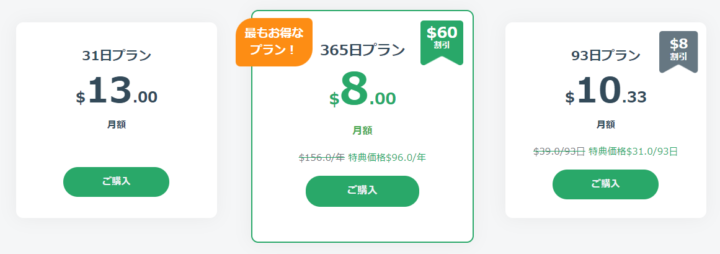
出典:rakulink.com
ここでは、RAKULINKの料金プランを紹介します。
| 月額料金 | |
| 31日プラン | 13ドル(約1,949円) |
| 93日プラン | 10.33ドル(約1,549円) |
| 365日プラン | 8ドル(約1,199円) |
RAKULINKには、利用期間の異なる3つのプランがあります。最もコストパフォーマンスがいいのは、月額8ドルの365日プラン。1ヶ月あたりの料金が1番安く、長期的にVPNを利用したい人におすすめです。
RAKULINKのメリット
ここでは、RAKULINKのメリットを紹介します。他のVPNサービスにはない魅力やセキュリティ機能について解説しているので、気になる人はチェックしておきましょう。
メリット1:テレビに挿すだけ!日本VPN搭載のAndroidTV Dongleを用意

出典:rakulink.com
RAKULINKでは、業界初となるテレビ専用VPNデバイス「AndroidTV Dongle」を発売しています。 AndroidTV Dongleには海外から日本のサーバーに接続できるVPNを内蔵しており、テレビに接続するだけで日本限定のコンテンツを視聴できるのが特徴です。
- TVer
- ABEMA
- NHK+
- YouTube
- hulu
- NETFLIX
- prime video
- U-NEXT
- DAZN
- Disney THEATER
- テレ東BIZ
- Paravi など
リモコンで簡単に操作できて、スマートフォンアプリが苦手な人にも利用しやすいですよ。 また、Android TV 10.0を搭載しているため、Google Playにもアクセス可能。好きなアプリをダウンロードすれば、リビングで過ごす時間がより楽しくなります。
 編集部
編集部
メリット2:Fire TVやChromecastも!テレビ向けのデバイスに対応している
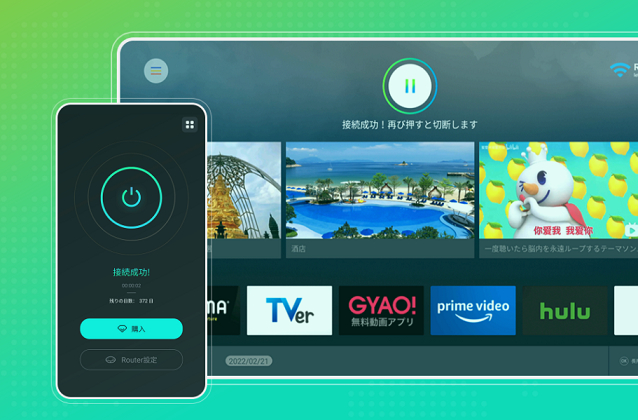
出典:rakulink.com
RAKULINKのVPNは、下記の幅広いOSやデバイスに対応しています。
- iOS(iPhone・iPad)
- Android
- Fire TV Stick
- Chromecast
- Android TV Dongle
- Android TV Box
- 4G・有線ルーター
スマートフォンはもちろん、Fire TV StickやChromecast with Google TVといったテレビ用デバイスに対応しているのは嬉しいポイント。
RAKULINKの専用アプリが用意されており、AndroidTV Dongleを購入しなくてもVPNを使えますよ。アプリは操作が簡単で、ワンタッチで任意のVPNサーバーに接続できます。
メリット3:クレカ登録不要!7日間の無料体験期間あり

出典:rakulink.com
RAKULINKのVPNには、7日間の無料体験期間があります。クレジットカード情報の登録や本人確認書類の提出がいらず、メールアドレスを入力するだけで無料体験できるのが最大のメリットです。
他のVPNサービスだと、体験期間が終わったあとに自動で有料プランに切り替わってしまうケースがありますが、RAKULINKならそういった心配はなし。無料期間終了後に自分で継続するかを決められるので、気軽にVPNの使い勝手を試せます。
メリット4:プライバシー保護も万全◎安心のノーログポリシーを採用

RAKULINKでは、ノーログポリシーを採用しています。ノーログポリシーとは、ユーザーのIPアドレスや利用日時といった履歴を一切記録しないこと。万が一運営会社がハッキングなどの被害に遭った際に、自分のデータが第三者に漏れてしまうリスクを防止できます。
また、その他のセキュリティ機能も充実しており、DNSリーク保護やキルスイッチ機能を備えているのがRAKULINKの特徴。どちらもデータの漏洩を防ぐための機能なので、ユーザーのプライバシーを守ってくれます。
メリット5:日本人スタッフが問い合わせ対応してくれる

海外在住の日本人向けに展開されたRAKULINKでは、日本語でのサポート体制が整っています。
契約の手続きや問い合わせなどはすべて日本人のスタッフが対応してくれるため、翻訳アプリを使って問い合わせをしたり、国際電話を利用したりする必要はありません。英語が苦手な人はもちろん、初めてVPNを利用する人にも心強いですね。

引用:rakulink.com
RAKULINKのデメリット
今回は、RAKULINKのメリットだけでなく、デメリットについても解説。利用する際の注意点もまとめているので、メリットと一緒にチェックしておきましょう。
デメリット1:WindowsやMac OSには対応していない

RAKULINKは、VPNサービスとしては珍しく、Windows・Mac OSには対応していません。パソコンではVPNに接続できないので、ビジネス用途で申し込みを検討している人は他サービスをおすすめします。
関連記事:【最新版】VPNおすすめサービス
デメリット2:最大同時接続数が少ない

出典:rakulink.com
2つ目のデメリットは、同時接続できるデバイスの数が少ないこと。RAKULINKのVPNは、モバイル端末とテレビ端末なら最大2台同時に使えますが、同じ種類の端末だと1アカウントにつき1台しかログインできません。
他のVPNサービスには、1アカウントで最大10台に同時接続できるプランもあるので、デバイスを複数使いたい人にはやや不便です。
デメリット3:料金が高い

| 月額料金 | |
| RAKULINK |
|
| NordVPN |
|
| MillenVPN |
|
RAKULINKは、料金設定はやや高めです。長期向けのプランは用意されているものの、他のVPNサービスに比べると割高な傾向にあります。また、料金はドル表記なので、為替レートによって月額料金が変動することがあることを留意しておきましょう。
RAKULINKがおすすめな人・おすすめではない人
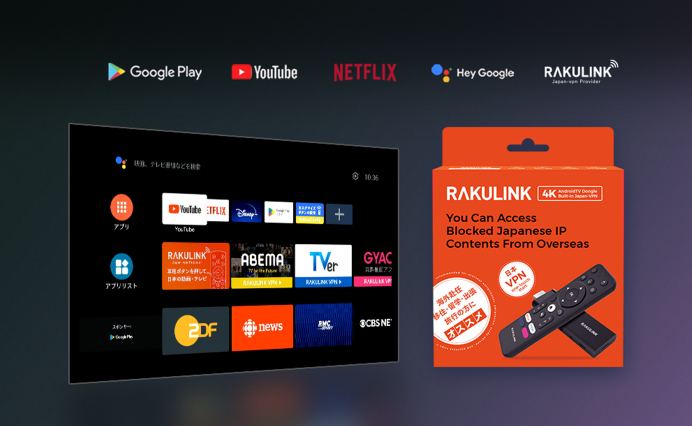
出典:rakulink.com
ここまで紹介したメリットとデメリットを踏まえて、RAKULINKのVPNがどんな人におすすめなのか、どんな人におすすめじゃないのかをまとめました。RAKULINKの利用を迷っている人は、ぜひ参考にしてみてください。
海外から日本の動画サービスを視聴したい人やテレビに接続したい人におすすめ

- 海外から日本のインターネットを使いたい人
- 日本限定の動画サービスを視聴したい人
- テレビでVPNを接続したい人
- 操作性にこだわりたい人
RAKULINKは、海外出張・旅行・留学中の日本人向けに作られたVPNサービス。海外で日本と同じインターネット環境を整えたい人や、TVerなどの日本限定サービスを利用したい人におすすめです。
また、RAKULINKには、テレビ専用のVPNデバイス「AndroidTV Dongle」があります。AndroidTV Dongleは、テレビに挿すだけで使えて、リモコンで簡単に操作できるのが特徴。テレビで動画を視聴したい人や操作しやすさを重視したい人にもぴったりですよ。

引用:rakulink.com
パソコンで使いたい人や家族とアカウントを共有したい人には不向き

- パソコンで使いたい人
- 家族で1アカウントを共有したい人
- 安いVPNサービスを利用したい人
一方で、RAKULINKは、スマートフォン・テレビ向けのVPNサービスで、Windows・Mac OSには対応していません。パソコンのセキュリティを高めたい人や、仕事用のVPNを探している人には不向きです。
また、RAKULINKは、同種類の端末は1アカウントにつき1台しか接続できないのが難点。アカウントを家族で共有したり、複数のデバイスをVPNに同時接続したりしたい人は、他のVPNサービスをチェックしましょう。
関連記事::NordVPNを徹底レビュー!実際にテストして速度や使い方を総合解説!
関連記事:国産サービスを利用したい人に!セカイVPNの評判・使い方・解約方法などを解説
RAKULINK VPNアプリの使い方
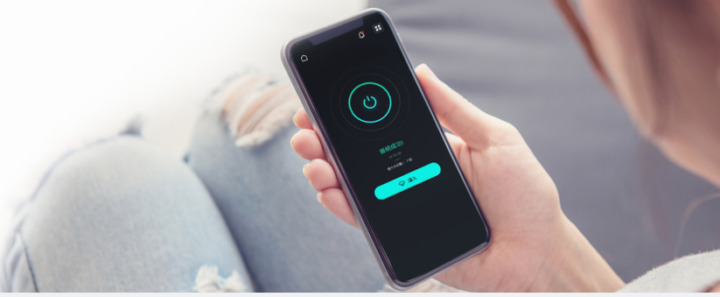
出典:rakulink.com
ここでは、RAKULINKのVPNアプリの使い方を紹介します。iOS・Android・FireTV Stick・Chromecastのそれぞれの設定方法をまとめているので、利用時にぜひ役立ててください。
【iOS】RAKULINK VPNアプリの使い方
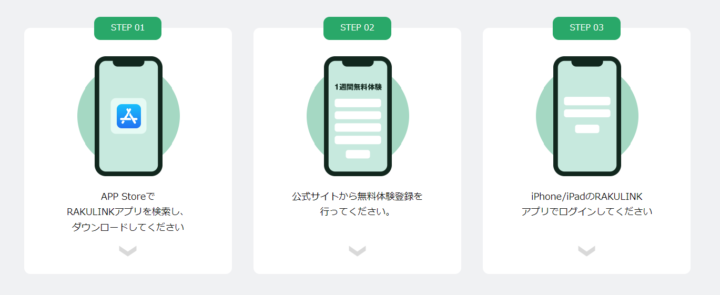
出典:rakulink.com
- STEP.1アプリをインストールするApple Storeで「RAKULINK」と検索して、アプリをインストールしてください。
- STEP.2無料体験を申し込むアプリを起動して、「1週間無料体験」をタップします。登録フォームが表示されたら、名前・メールアドレス・地域などを登録します。利用規約に同意して「確認」をタップすると、無料体験申し込みID発行のメールが届きます。
- STEP.3ID・パスワードを発行するメール内の「【本登録を完了させる】」の下にあるリンクを開きます。本登録完了のメールが届いたら、IDとパスワードを確認しておいてください。
- STEP.4アプリにログインする再度RAKULINKのアプリを開き、発行されたID・パスワードでログインします。
- STEP.5VPNに接続するVPNの接続画面が表示されるので、中央の電源ボタンをタップします。VPN構成の追加のポップアップが出たら「許可」を選択し、「接続成功!」と表示されれば設定完了です。
【Android】RAKULINK VPNアプリの使い方
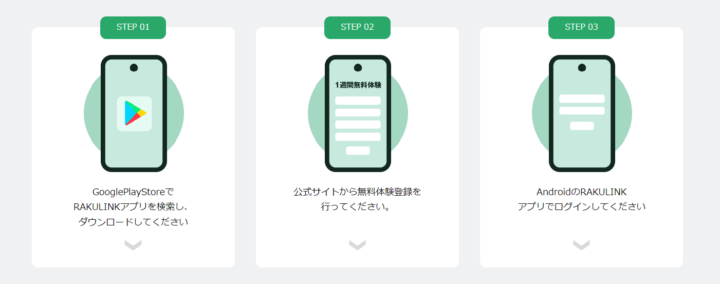
出典:rakulink.com
- STEP.1アプリをインストールするGoogle Play Storeで「RAKULINK」と検索して、アプリをインストールしてください。
- STEP.2無料体験を申し込むアプリを起動して、「1週間無料体験」をタップします。登録フォームが表示されたら、名前・メールアドレス・地域などを登録します。利用規約に同意して「確認」をタップすると、無料体験申し込みID発行のメールが届きます。
- STEP.3ID・パスワードを発行するメール内の「【本登録を完了させる】」の下にあるリンクを開きます。本登録完了のメールが届いたら、IDとパスワードを確認しておいてください。
- STEP.4アプリにログインする再度RAKULINKのアプリを開き、発行されたID・パスワードでログインします。
- STEP.5VPNに接続するVPNの接続画面が表示されるので、中央の電源ボタンをタップします。接続リクエストが出たら「OK」を選択して、「接続成功!」と表示されれば設定完了です。
【FireTVStick】RAKULINK VPNアプリの使い方
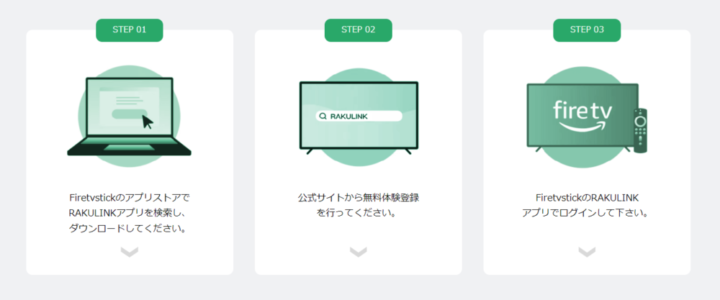
出典:rakulink.com
- STEP.1アプリをインストールするFire TV Stickのアプリストアで「RAKULINK」と検索して、アプリをインストールします。
- STEP.2無料体験を申し込むアプリを起動して、画面右上にある「無料体験」をクリックしてください。登録フォームが表示されたら、名前・メールアドレス・地域などを登録します。利用規約に同意して「確認」をタップすると、無料体験申し込みID発行のメールが届きます。
- STEP.3ID・パスワードを発行するメール内の「【本登録を完了させる】」の下にあるリンクを開きます。本登録完了のメールが届いたら、IDとパスワードを確認しておいてください。
- STEP.4VPNに接続する再度RAKULINKのアプリを開き、発行されたID・パスワードでログインします。ログインが完了すると、自動的にVPNに接続されます。
【Chromecast】RAKULINK VPNアプリの使い方
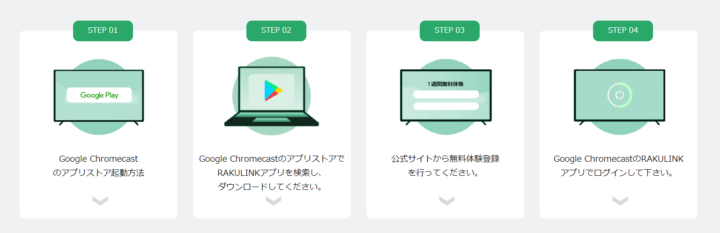
出典:rakulink.com
- STEP.1アプリをインストールするGoogle Chromecastのホーム画面からGoogle Play Storeを起動します。「RAKULINK」と検索して、アプリをインストールします。
- STEP.2無料体験を申し込むアプリを起動して、画面右上にある「無料体験」をクリックしてください。登録フォームが表示されたら、名前・メールアドレス・地域などを登録します。利用規約に同意して「確認」をタップすると、無料体験申し込みID発行のメールが届きます。
- STEP.3ID・パスワードを発行するメール内の「【本登録を完了させる】」の下にあるリンクを開きます。本登録完了のメールが届いたら、IDとパスワードを確認しておいてください。
- STEP.4VPNに接続する再度RAKULINKのアプリを開き、発行されたID・パスワードでログインします。ログインが完了すると、自動的にVPNに接続されます。

引用:rakulink.com
RAKULINK AndroidTV Dongleの使い方
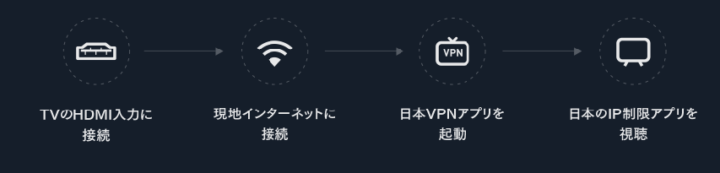
出典:rakulink.com
- テレビのHDMIにAndroidTV Dongleを接続する。
- インターネットに接続する。
- AndroidTV DongleでVPNアプリを起動する。
AndroidTV Dongleの接続はとても簡単で、テレビに本体を挿すだけでOK。難しい接続設定がいらないので、VPN初心者や機械が苦手な人でもすぐに使いこなせます。アプリを起動すれば、自動で日本のVPNに接続されます。
RAKULINKのよくある質問

出典:rakulink.com
RAKULINKのプラン期間中に途中解約・返金はできる?
RAKULINKの通信速度が遅くなったときは?
RAKULINKの支払い方法は?
RAKULINKのまとめ

引用:rakulink.com
- RAKULINKは海外在住の日本人向けVPNサービス
- 海外にいながら日本の動画サービスを利用できる
- 日本人スタッフによる日本語のサポートあり
今回の記事では、「RAKULINK(ラクリンク)」について紹介しました。RAKULINKは、海外出張や旅行中の日本人のために作られたVPNサービス。テレビやスマートフォンでVPNを接続したい人は、ぜひRAKULINKの利用を検討してみてください。